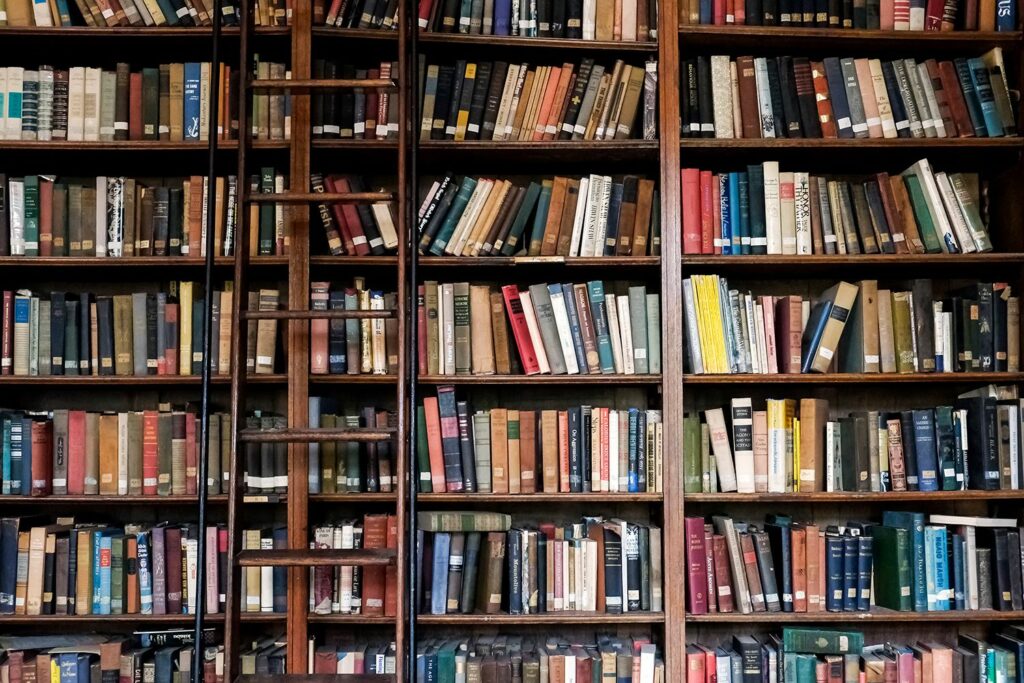
Co je třeba vědět
- Otevřete Terminál a zadejte chflags nohidden ~ Knihovna.
- Na Finderu nebo na ploše podržte Volba jak vyberete Přejít na nabídku. Vybrat Knihovna.
- Ve složce Domů ve Finderu zvolte Pohled > Zobrazit možnosti zobrazení, a vyberte Zobrazit složku knihovny.
Tento článek popisuje tři způsoby, jak najít a zobrazit skrytou složku Libary v systému macOS Big Sur (11) prostřednictvím OS X 10.7 (Lion).
Jak trvale zviditelnit knihovnu
Apple skryje složku Library nastavením příznaku systému souborů přidruženého ke složce. U jakékoli složky na počítači Mac můžete přepnout příznak viditelnosti. Apple se rozhodl ve výchozím nastavení nastavit příznak viditelnosti složky knihovny na vypnutý stav. Zde je způsob, jak to změnit.
-
Spouštěcí terminál, umístěný v / Aplikace / Obslužné programy.
-
Enter chflags nohidden ~ Knihovna na příkazovém řádku terminálu:

-
lis Vrátit se.
-
Po provedení příkazu ukončete Terminál. Složka Knihovna bude nyní viditelná ve Finderu.
Odkryjte složku knihovny z nabídky Přejít
Do skryté složky Knihovna můžete přistupovat bez použití Terminálu. Tato metoda však zpřístupní složku Knihovna pouze tak dlouho, dokud ponecháte otevřené okno Finder pro složku Knihovna.
-
S aplikací na ploše nebo v okně Finderu jako aplikací vpředu podržte klávesu Klávesa Option a vyberte ikonu Jít Jídelní lístek.
-
Složka Knihovna se zobrazí jako jedna z položek v nabídce Přejít.
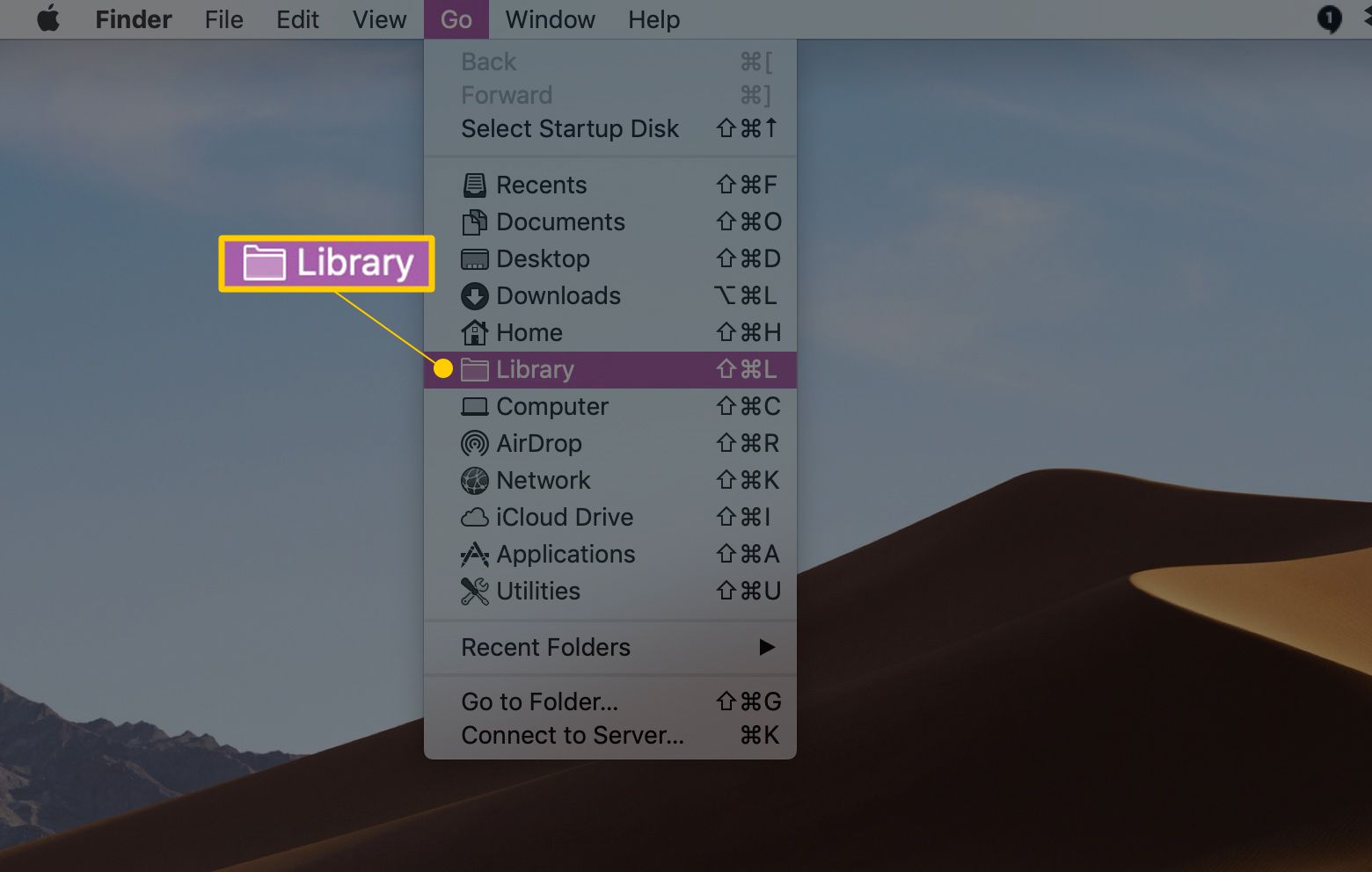
-
Vybrat Knihovna. Otevře se okno Finder s obsahem složky Library.
-
Po zavření okna Finder složky Knihovna se složka znovu skryje.
Snadný přístup do knihovny (OS X Mavericks a novější)
Pokud používáte OS X Mavericks nebo novější, máte nejjednodušší způsob, jak trvale získat přístup ke skryté složce Knihovna. Tato metoda je doporučena pro každého, kdo chce trvalý přístup a nebojí se nechtěné úpravy nebo odstranění souboru ze složky Knihovna.
-
Otevřete okno Finderu a přejděte do svého Domovská složka.
-
V nabídce Finder klikněte na Pohled > Zobrazit možnosti zobrazení. Klávesová zkratka je Příkaz+J.
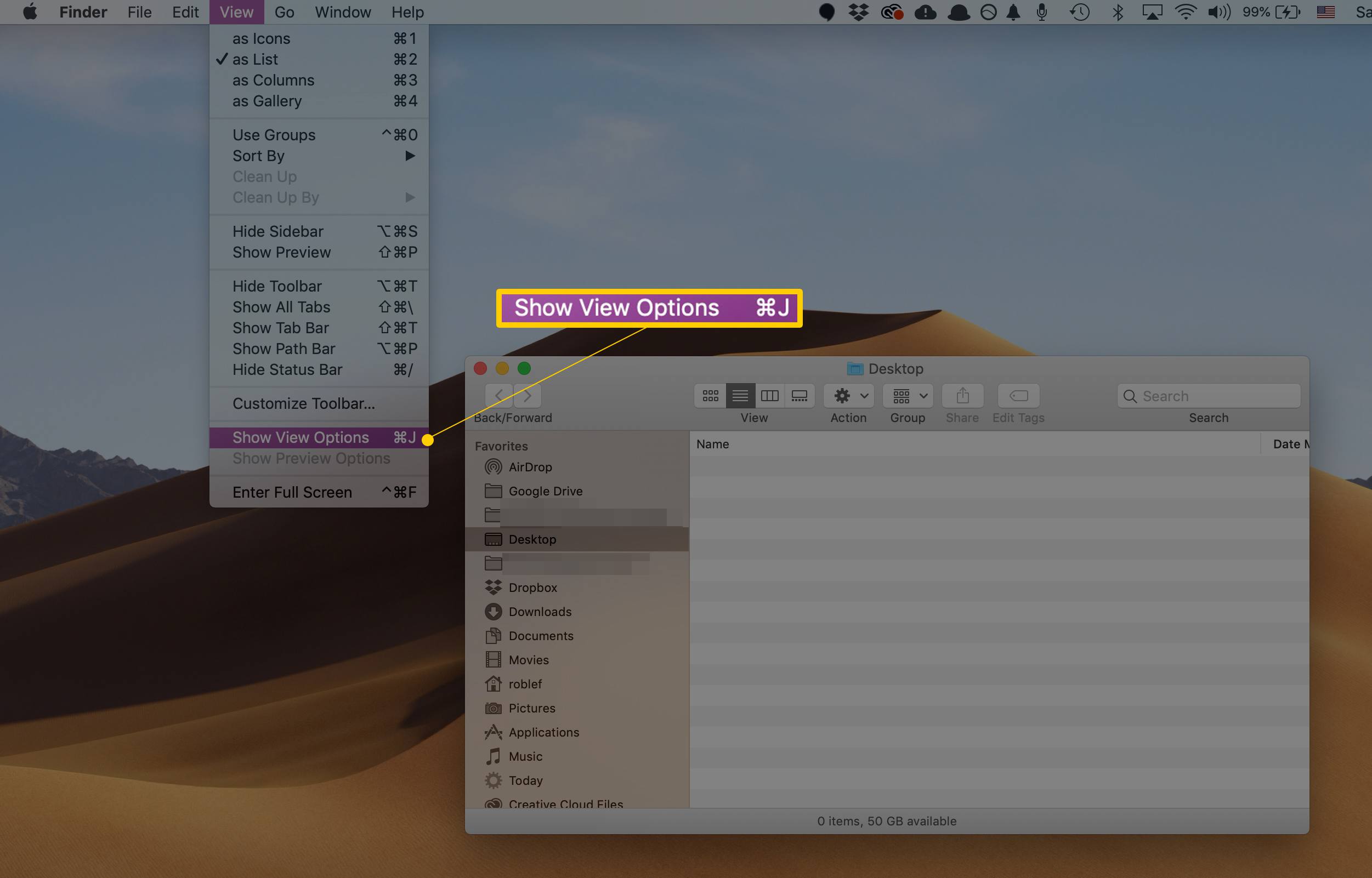
-
Zaškrtněte políčko označené Zobrazit složku knihovny.
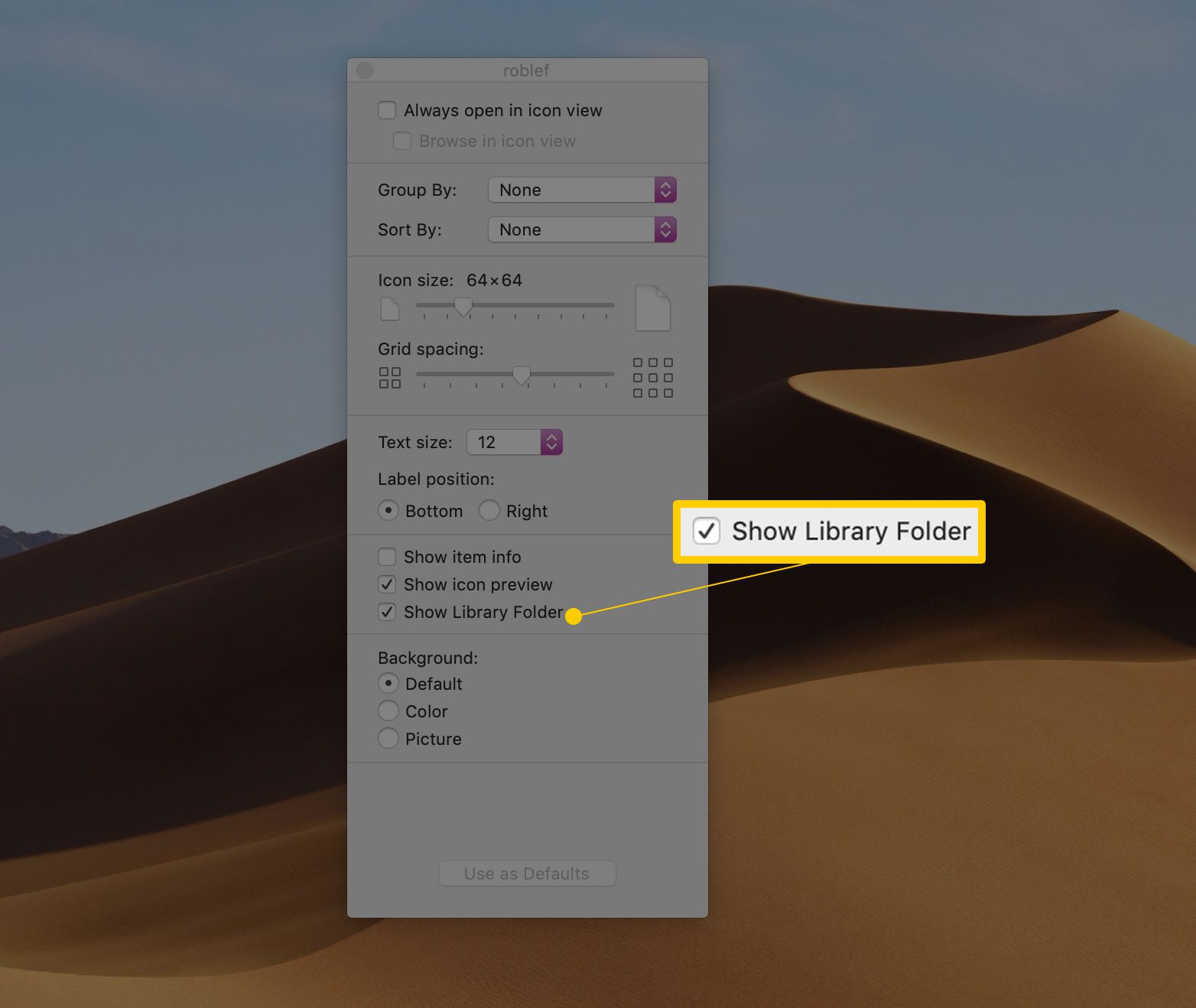
Složka Knihovna obsahuje mnoho zdrojů, které nainstalované aplikace potřebují použít, včetně předvoleb, podpůrných dokumentů, složek zásuvných modulů a souborů, které popisují uložený stav aplikací. Již dlouho jde o umístění pro řešení problémů s jednotlivými aplikacemi nebo komponentami sdílenými více aplikacemi.